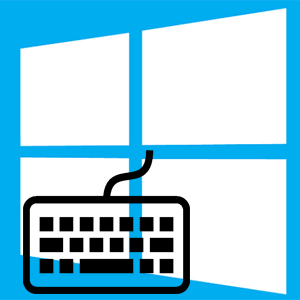Зміст

ОС Windows 10 & 8212; це розрахована на багато користувачів операційна система. Це означає, що на одному ПК може одночасно бути присутнім кілька облікових записів, що належать одному або різним користувачам. Виходячи з цього, може виникнути ситуація, коли необхідно видалити певний локальний аккаунт.
Варто згадати, що в Windows 10 існують локальні облікові записи та облікові записи Microsoft. Останні використовують для входу електронну пошту і дозволяють працювати з набором персональних даних незалежно від апаратних ресурсів. Тобто, маючи такий аккаунт, ви можете легко працювати на одному ПК, а потім продовжити на іншому, і при цьому всі ваші налаштування і файли збережуться.
Видаляємо локальні учеткі в Windows 10
Розглянемо, як можна видалити локальні дані Користувача на ОС Віндовс 10 декількома простими способами.
Також варто відзначити, що для видалення користувачів, незалежно від способу, потрібно мати права адміністратора. Це необхідна умова.
Спосіб 1: Панель управління
Найпростіший спосіб видалити локальний аккаунт &8212; це скористатися штатним інструментом, який можна відкрити через &171;панель управління&187; . Отже, для цього необхідно виконати такі дії.
- Зайдіть в &171;панель управління&187; . Це можна зробити через меню & 171; Пуск & 187; .
- Натисніть іконку &171;облікові записи користувачів & 187; .
- Далі, &171; видалення облікових записів користувачів&187; .
- Клацніть на об'єкт, який ви хочете знищити.
- У вікні & 171; Зміна облікового запису&187; виберіть пункт & 171; видалення облікового запису&187; .
- Клікніть на кнопці &171;видалити файли&187; , якщо ви хочете знищити всі файли користувача або кнопку &171; збереження файлів&187; для того, щоб залишити копію даних.
- Підтвердіть свої дії, клікнувши на кнопку & 171; видалення облікового запису & 187; .
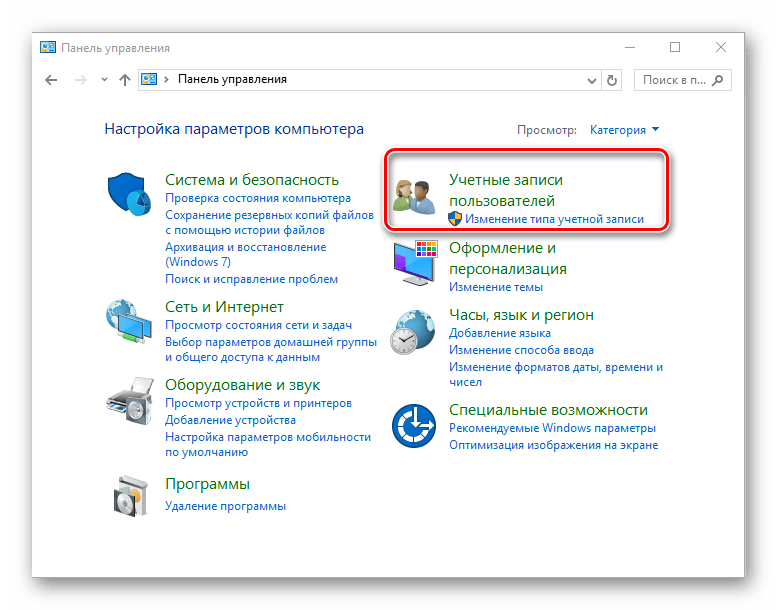
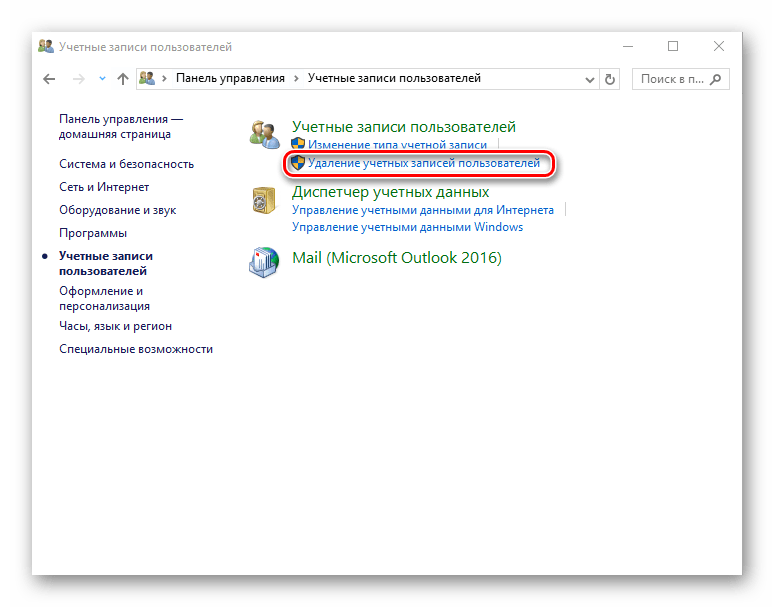
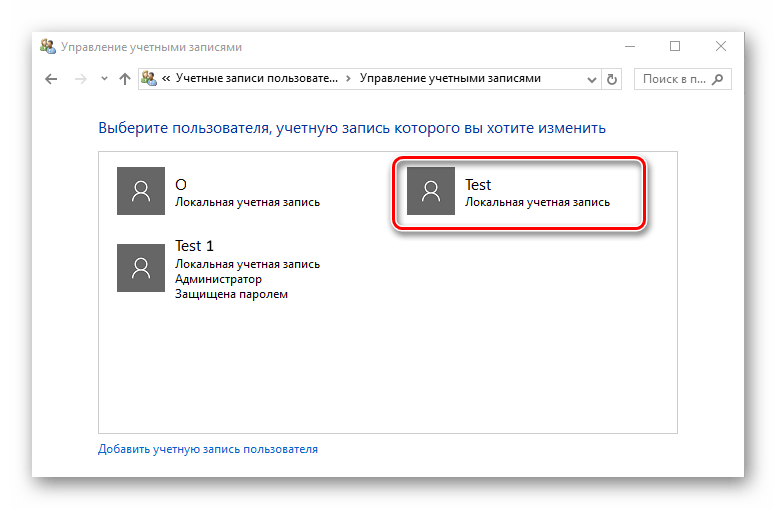
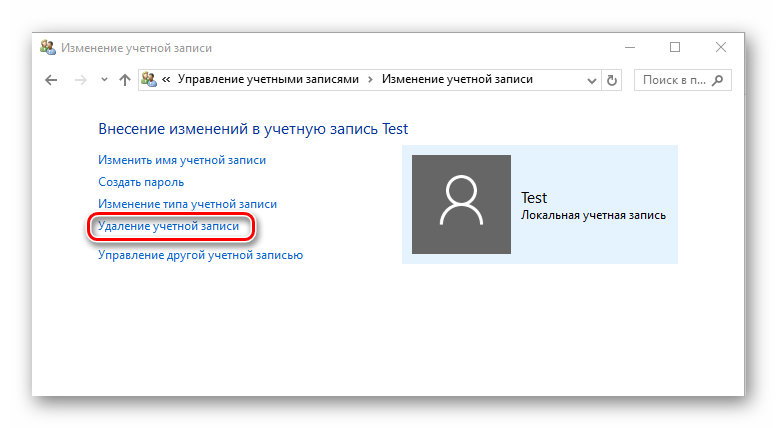
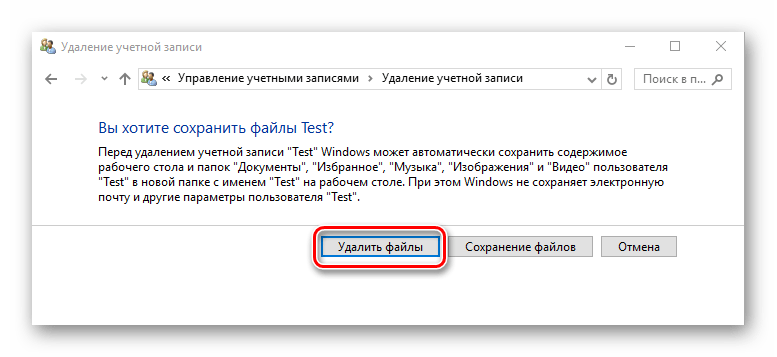
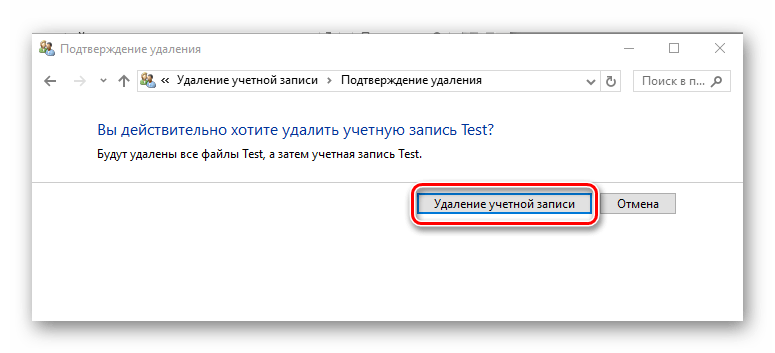
Спосіб 2: командний рядок
Аналогічного результату досягти можна, використовуючи командний рядок. Це більш швидкий метод, але його не рекомендується використовувати новачкам, так як система в такому випадку не буде перепитувати видаляти чи користувача чи ні, не запропонує зберегти його файли, а просто видалить все, що пов'язано з конкретним локальним аккаунтом.
- Відкрийте командний рядок (правий клік по кнопці &171;Пуск-> командний рядок (адміністратор)&187; ).
- У вікні, яке з'явиться, наберіть рядок (команду)
net user "Ім'я користувача" / delete, де під Ім'ям користувача мається на увазі логін аккаунта, який ви хочете знищити, і натисніть клавішу &171;Enter&187; .
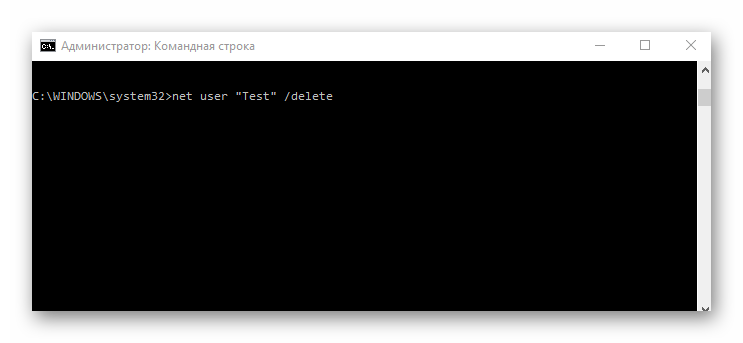
Спосіб 3: вікно команд
Ще один спосіб видалити дані, які використовуються для входу. Подібно командному рядку, цей метод назавжди знищить аккаунт без зайвих питань.
- Натисніть комбінацію &171;Win+R&187; або відкрийте вікно &171; виконати & 187; через меню & 171; Пуск & 187; .
- Введіть команду
control userpasswords2і натисніть & 171; ОК&187; . - У вікні, яке з'явиться, на вкладці &171;користувачі&187; , клацніть по імені користувача, якого ви хочете знищити, і натисніть кнопку &171; видалити & 187; .
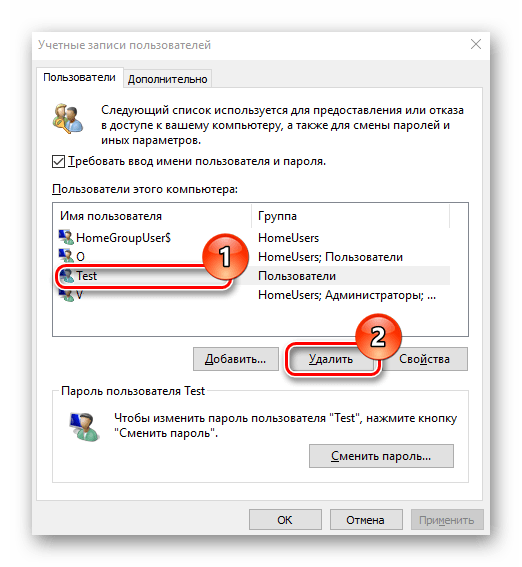
Спосіб 4: Консоль управління комп'ютером
- Натисніть правою кнопкою на меню & 171; Пуск & 187; і знайдіть пункт & 171; управління комп'ютером & 187; .
- В консолі, в групі &171; утиліти & 187; виберіть пункт & 171; Локальні користувачі & 187; і відразу ж праворуч клікніть по категорії &171;користувачі&187; .
- У побудованому списку облікових записів знайдіть ту, яку необхідно знищити і натисніть на відповідну іконку.
- Клацніть по кнопці & 171; так & 187; для підтвердження видалення.
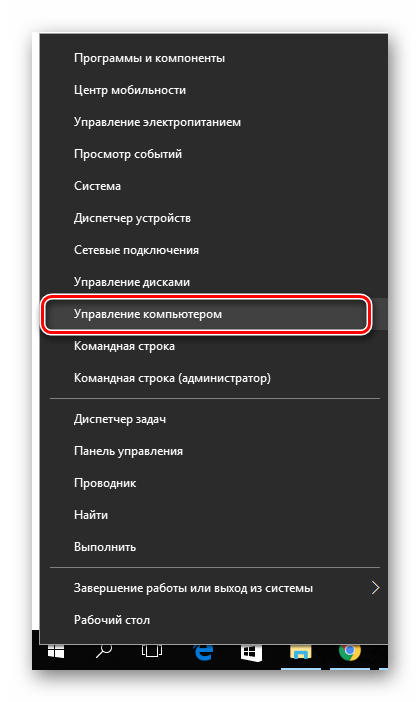
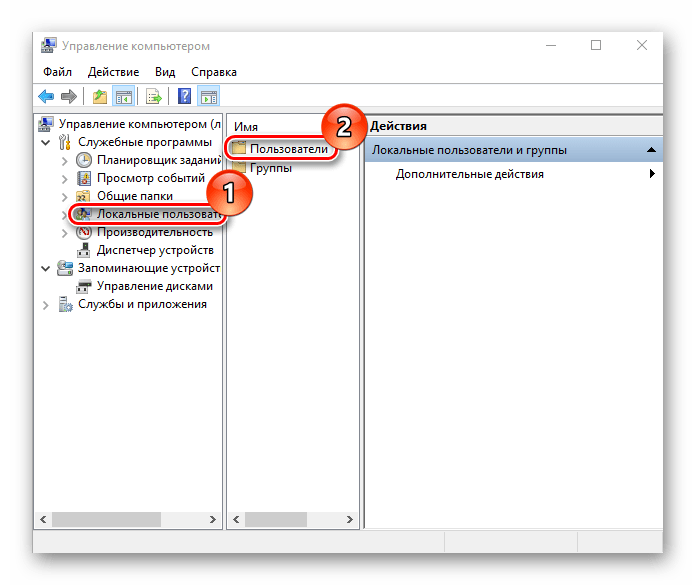
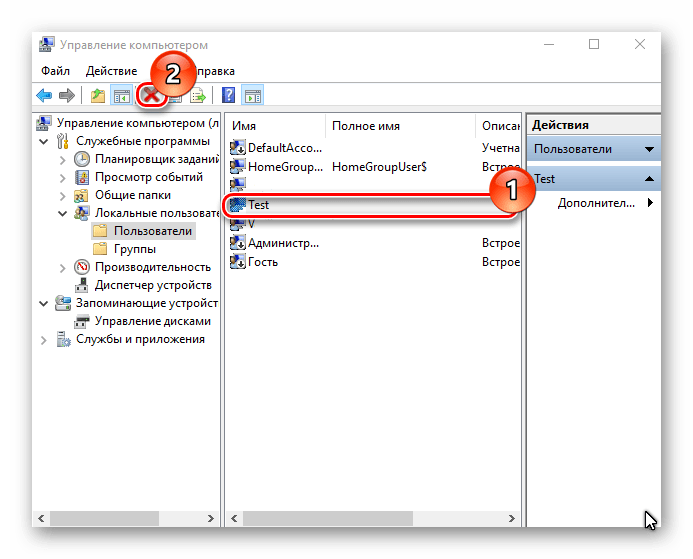
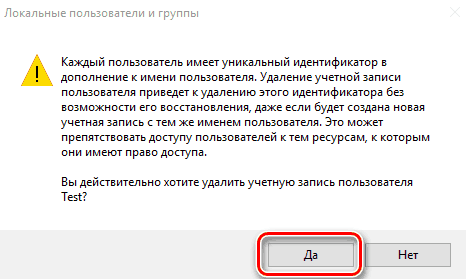
Спосіб 5: Параметри
- Натисніть кнопку & 171; Пуск & 187; і клікніть на іконці у вигляді шестерінки ( &171; Параметри & 187; ).
- У вікні &171; Параметри & 187; , перейдіть до розділу & 171; облікові записи & 187; .
- Далі, &171; Сім'я та інші люди&187; .
- Знайдіть ім'я користувача, якого ви збираєтеся видалити, і клацніть по ньому.
- А потім натисніть кнопку &171; видалити & 187; .
- Підтвердьте видалення.
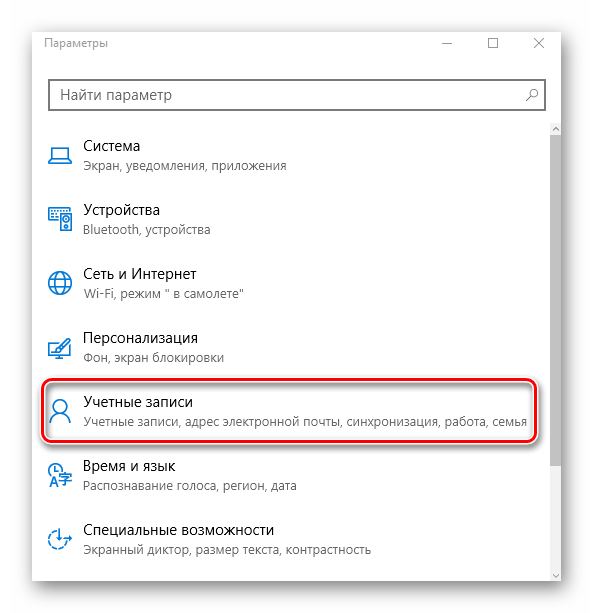
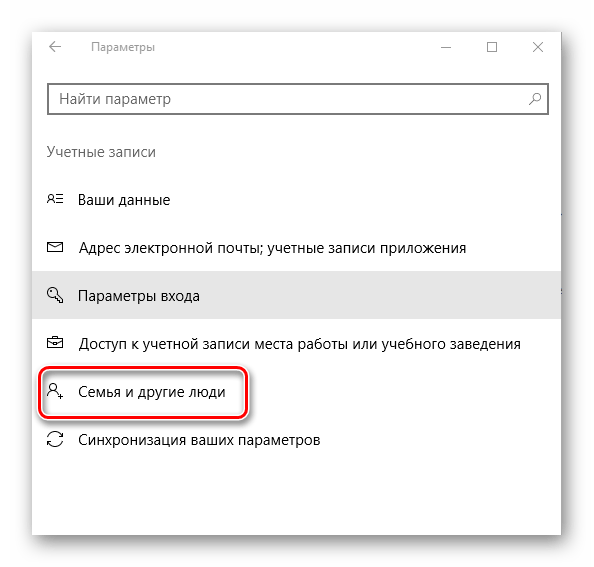
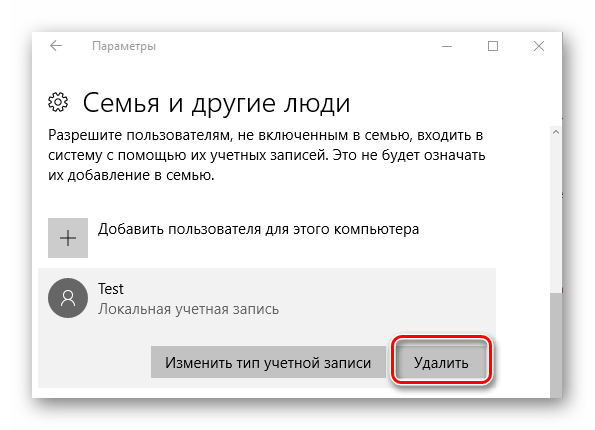
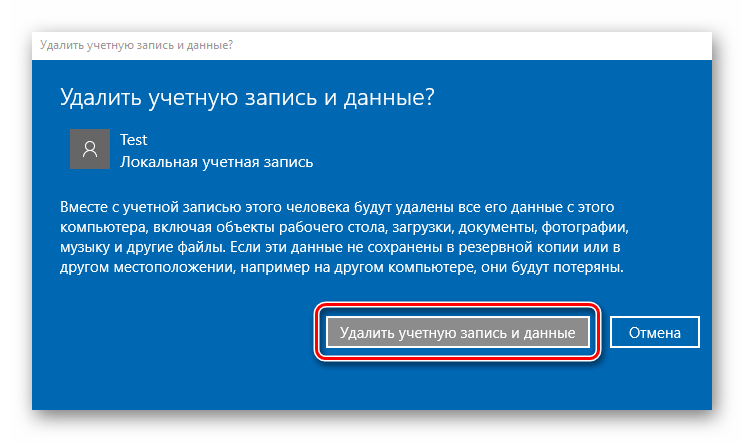
Очевидно, що методів видалення локальних облікових записів багато. Тому, якщо необхідно провести таку процедуру, то просто виберіть спосіб, який вам найбільше сподобався. Але завжди потрібно віддавати собі суворий звіт і розуміти, що ця операція тягне за собою безповоротне знищення даних для входу і всіх файлів користувача.